Snabb radering av dokument i 1s 8.3. Bokföringsinformation
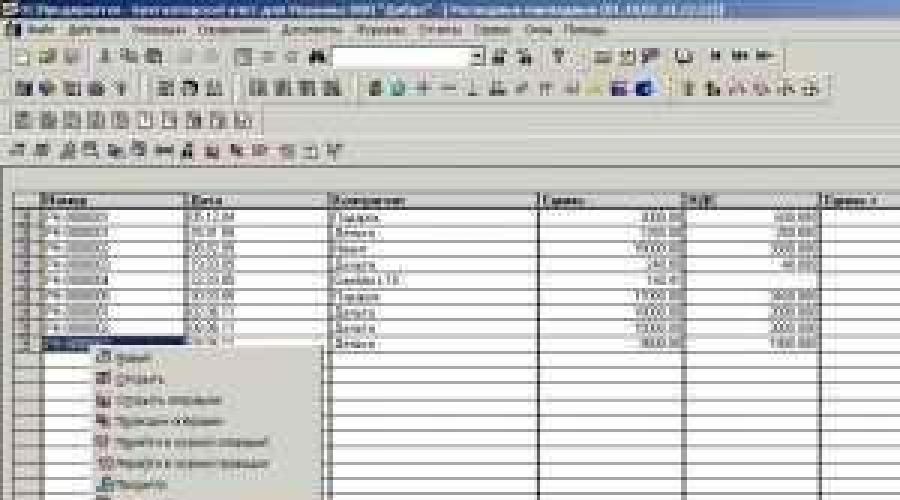
Läs också
Under arbetets gång har nästan varje revisor situationer när det av en eller annan anledning är nödvändigt att radera antingen ett dokument eller en del av katalogen. I 1C-programmet sker radering enligt en procedur som liknar radering av filer i operationssalen. Windows-system, men med ett antal skillnader. De där. först markeras elementet som ska raderas med motsvarande tecken, det vill säga som om det placerades i korgen. Fysisk borttagning utförs efter utförandet av en viss algoritm av åtgärder. Hur man tar bort dokument markerade för radering på 1s.
Fullständig borttagning sker efter incheckning av alla möjliga länkar informationsbas data. Ofta orsakar skillnaden i formatet på de utförda åtgärderna förvirring och svårigheter för användare av programmet. Nu kommer vi att ta itu med frågan om att ta bort dokument i olika versioner av 1C-programmet. Det är värt att notera att denna procedur är nästan densamma i olika konfigurationer av programmet.
I 1C version 7.7, för att radera ett dokument, måste du välja det exklusiva driftläget när du går in i 1C:Enterprise-läge. Egentligen behövs inte exklusivt läge för att markera för radering, men det är nödvändigt för fysisk radering av markerade objekt.
Efter att ha loggat in, markera i loggen önskad post och högerklicka på den och välj sedan "Markera för radering". Därefter kommer dokumentet eller katalogelementet att ändra ikonen till en ikon med ett kryss. Att trycka på "Del"-tangenten på det valda elementet kommer också att ha samma effekt.



Därefter anses dokumentet vara raderat och deltar inte i de beräkningar som görs automatiskt av programmet. Det finns dock kvar i infobasen. För att ta bort det helt, fortsätt till bearbetningen som tar bort de markerade filerna. För att göra detta, stäng alla fönster i 1s och klicka på huvudmenyalternativet "Operationer" och undermenyn "Ta bort markerade objekt ...".

Godkänn förslaget att fortsätta verksamheten. 
I fönstret som öppnas ser du en lista över alla dokument eller katalogelement som ska raderas. I vårt fall är detta bara ett dokument.

Knappar topp meny hantera åtgärder på dokument. Knappen med ikonen för de uppsatta kryssrutorna kommer att välja hela listan med dokument. Nästa knapp med tomma celler rensar den valda listan. Den tredje knappen öppnar det valda dokumentet.
Låt oss välja de dokument eller element i katalogen som krävs för fysisk radering och tryck på "Kontroll"-knappen. Den här knappen analyserar länkar till det valda dokumentet. Observera att knappen "Radera" innan kontrollen inte är tillgänglig. Efter kontrollkontrollen, om det finns en problemfri möjlighet att radera elementet, blir knappen "Kontroll" otillgänglig och knappen "Radera" blir tillgänglig. För att fysiskt radera dokumentet klickar du bara på "Radera"-knappen och godkänner den sista varningen.

Dokumentet har tagits bort.

Det finns dock fall då kontrollen av referenslänkar slutar med upptäckten av samband med ett utvalt dokument av andra dokument. I det här fallet, tills alla upptäckta länkar till dokumentet som tas bort raderas fullständigt avlägsnande det kommer att vara omöjligt att göra.
****************************************************************
I 1C version 8.2, för att ta bort ett dokument, måste du välja det dokument som ska raderas och klicka på höger knapp för utseendet innehållsmeny. Därefter måste du välja objektet "Ange raderingsflagga" och godkänna varningen. Dessa åtgärder kommer också att ske genom att trycka på "Del"-tangenten.


Ja, 1C 8.2 är inte 7.7, även raderingsmärket på dokumentet är misstänkt långt.

Vi håller med om varningen om operationens varaktighet.

I fönstret som öppnas ser vi en lista över databasobjekt som är markerade för radering. Kontrollknapparnas tilldelningar liknar de som diskuteras i avsnittet för 1C version 7.7. Listval av dokument, listavmarkering och öppning av det valda dokumentet är tillgängliga.
Välj önskat element eller grupp av element och tryck på "Kontroll"-knappen för att kontrollera länkarna. Efter kontroll visade det sig att det finns en länk till Utläggsfakturadokumentet som vi tar bort i Skattefakturadokumentet. Låt oss ta bort länken till förbrukningsmaterialet och kontrollera länkarna igen.


 Efter att ha tagit bort länken utför vi en andra kontroll, varefter den blir tillgängligt avlägsnande vald faktura.
Efter att ha tagit bort länken utför vi en andra kontroll, varefter den blir tillgängligt avlägsnande vald faktura.

Genom att trycka på "Radera"-knappen raderas dokumentet permanent.

Ladda ner illustrerade instruktioner:
Du kan diskutera operationen och ställa frågor om den på.
1C Enterprise-systemet innebär initialt inte direkt borttagning av några objekt från databasen, till exempel delar av kataloger, dokument, rapporter, etc. Naturligtvis kan du fortfarande konfigurera användarrollen så att han omedelbart borttagen från 1s något föremål, inte flaggad för radering men detta är mycket avskräckt. Vi vill också notera att även om användarens roll är konfigurerad för direkt radering av objekt (interaktiv radering), så är det fortfarande kommer inte att tillåta honom att ta bort vissa objekt i företaget 1s, och detta kan bara göras genom markera för radering.
Varför gjordes märket för att ta bort objekt på 1s
Låt oss svara med dig på frågan "Varför gjordes detta märke för radering?", eftersom det är snabbare ta bort objekt från 1s direkt. Detta gjordes av flera anledningar:
- Det finns en möjlighet att användaren senare ändrar sig och vill returnera det raderade objektet, när det räcker att avmarkera det, interaktiv radering kan inte återställa data.
- I 1:or kan ett objekt, till exempel ett dokument, referera till många andra objekt i systemet (kataloger, konstanter, andra dokument, etc.), och samtidigt kan många andra objekt också referera till detta objekt (i vårt fall, ett dokument). Om företaget i 1s-systemet fick direkt ta bort objekt från databasen, skulle detta leda till fruktansvärda konsekvenser, eftersom objekt med "trasiga länkar" omedelbart skulle börja dyka upp, och detta är dataförlust, och inte korrekt funktion av databasen, vilket förr eller senare kommer att leda till att databasen kollapsar och nästan fullständig förlust av dina data!
Två typer av radering i 1:or, begreppet referensintegritetskontroll i 1:or
I ett program 1s objekt kan tas bort två sätt:
- Använda interaktiv radering (direkt radering utan kontroll referensintegritet)
- Via markering för radering (radering med referensintegritetskontroll)
Låt oss titta på vad referensintegritet är i 1s. Men för att vi ska kunna svara på denna fråga måste vi veta vad "trasiga" länkar i 1:or är. För de som inte vet trasiga länkar i 1:or är dessa länkar som pekar till ett oanvänt minnesområde, det vill säga pekar i själva verket till ingenstans. Låt oss nu ta till exempel vilket dokument som helst i 1s företagssystem. Den innehåller en mängd olika rekvisita. Dessa attribut kan antingen vara enkla (primitiva typer som nummer, datum, boolesk) eller så kan de vara objekt (som referenser till andra systemobjekt, till exempel olika kataloger, uppräkningar, etc.) Så kontrollen av referensintegritet i 1s betyder bara det faktum att objektet inte kommer att raderas från 1s-systemet förrän några andra objekt i systemet refererar till det. Bara genom att markera borttagningen av objekt 1s kan du spara referensintegritetsmekanismen i 1s, eftersom bearbetning av raderingen av markerade objekt inte tillåter dig att radera objektet medan andra objekt hänvisar till det.
Hur återställer man raderade objekt på 1s? Vad händer med objekt efter att de har raderats från 1s?
Många människor ställer oss liknande frågor, och det finns bara ett svar, den fysiska raderingen av data från 1s (med metoderna som beskrivs nedan) leder till FULLSTÄNDIG FÖRSTÖRELSE AV FIL FRÅN BASEN! Återhämtning raderade filer från databasen är inte möjligt.
Vi är alltid redo att ge dig snabb hjälp med att uppdatera 1C 8.3-systemet.
Interaktiv borttagning på 1s
Så det har vi redan diskuterat med dig interaktiv radering på 1s sker utan referensintegritetskontroll, och detta är fyllt med mycket dåliga konsekvenser för systemet, rekommenderas att använda sådan radering endast för felsökningsändamål. Att slå på interaktiv borttagning 1s vi måste först gå till konfiguratorn, öppna grenen Allmänt ---> Roller och välja rollen "Fullständiga rättigheter".

Tryck nu på F9-tangenten, vi kopierar "FullPermissions"-rollen och ytterligare en "FullPermissions1" kommer att dyka upp. Öppna den med ett dubbelklick. Fönstret för rollegenskaper visas, klicka på knappen "Åtgärder" ---> "Ange alla rättigheter". Klicka sedan på OK. Låt oss nu spara databaskonfigurationen, för att göra detta, klicka på den lilla blå pipan till vänster övre hörnet, eller tryck på F7-tangenten. Om fatet har blivit inaktivt har konfigurationen sparats. Vi har skapat en roll med rättigheter till interaktiv borttagning av föremål från 1s .

Öppna nu fliken Administration ---> Användare i konfiguratorn.

En lista med användare öppnas, välj den användare som du vill aktivera interaktiv radering av 1c-objekt och tryck på pennan eller F2. Fönstret för användaregenskaper öppnas, gå till den andra fliken "Övrigt". Där, hitta rollen som vi kopierade med dig, i mitt fall är det "FullPermissions1", kryssa i rutan och klicka på OK.

Efter det, kör 1c enterprise, välj den användare som har den nya rollen installerad. Nu kan du ta bort objekt direkt, för att ta bort ett objekt, välj det och tryck på kombinationen SHIFT-tangenter+ DEL, kommer systemet att fråga om du är säker på raderingen, om ja, kommer objektet att tas bort från systemet.
Ta bort objekt 1s genom en markering för radering eller hur tar man bort objekt i 1s?
Låt oss nu ta en titt på frågan Hur tar man bort objekt på 1s?". Så vi öppnar databasen vi behöver i 1s företag. Skärmdumpen visar "Redovisningsavdelningen för en statlig institution", klicka på fliken "Operations" i menyn ---> " Ta bort markerade objekt".

Om du har ett hanterat gränssnitt, som i "Enterprise Accounting Rev. 3.0", så måste du gå till fliken "Administration", där ser du undergruppen "Service", och redan i den måste du välja " Ta bort markerade objekt".

Ett alternativt sätt att öppna assistenten för borttagning av objekt i 1C 8.2 och 1C 8.3
I allmänhet, om du inte kan hitta en knapp i din konfiguration som du kan anropa guiden med radera markerade objekt 1s, sedan i 1C 8.2 kan du öppna den på följande sätt, den här metoden lämplig för alla konfigurationer visar skärmbilderna nedan vilka åtgärder som måste utföras i 1C 8.2. Öppna trädet för alla bearbetningar som finns i systemet och välj " Ta bort markerade objekt".


Om du arbetar på 1C 8.3-plattformen och du har en konfiguration med ett hanterat gränssnitt, måste du aktivera knappen "Alla funktioner", se hur du gör detta.
Börja söka efter objekt markerade för radering om 1s
Ett fönster kommer att dyka upp framför oss som visas nedan, det kommer att reflektera alla objekt markerade för radering i systemet. Vi bockar av de som vi vill ta bort, i allmänhet är det önskvärt att ta bort alla, eftersom de är markerade för radering, vilket innebär att de inte längre behövs i systemet. När du har markerat allt du behöver klickar du på "Kontroll".

Det kommer att ta lite tid för systemet att slutföra denna uppgift, lite senare kommer du att se fönstret som visas nedan. Observera att du kan ha föremål med både gröna bockar och röda.

Grönt betyder att objektet kan raderas, rött betyder att det inte är det. Ett objekt markerat med en röd bock kan inte tas bort, eftersom andra objekt i systemet refererar till det, i fönstret nedan ser du de objekt som refererar till det, och innan du tar bort ett objekt markerat med en röd bock, behöver du för att ta bort referenser till detta objekt från andra objekt. Vad betyder detta i praktiken?
Behovet av snabb radering av objekt markerade för radering i 1s. Hur tar man bort objekt markerade med röda bockar?
Låt oss överväga ett exempel med konfigurationen "Enterprise Accounting". Vi har ett dokument "Acceptans för OS-redovisning", det indikerar följaktligen huvudtillgången (till exempel en dator) och många andra parametrar, men de finns i det här ögonblicket inte intresserad. Om vi vill ta bort det här operativsystemet från vår databas kommer det inte att bli något av det utan ytterligare åtgärder. Vårt operativsystem (dator) kommer att markeras med en röd bock när du försöker ta bort den. Varför? Men vårt dokument "Acceptance for OS accounting" har en länk till det OS som vi nu vill ta bort! När vi klickar på det i listan över objekt kommer vi att se alla objekt som länkar till vårt OS, och innan vi tar bort detta OS måste vi först gå in i alla dessa objekt och ta bort länkarna. I vårt fall innebär det att du behöver avbryta bokföringen av dokumentet "Accept för redovisning av anläggningstillgångar", och radera denna anläggningstillgång från dokumentet, och sedan spela in dokumentet. Nu hänvisar dokumentet inte längre till vårt operativsystem, och vi kan ta bort det. Av allt detta följer en regel, du måste radera objekt markerade för radering i 1s i tid! Annars kan det vara väldigt, väldigt problematiskt att bli av med dem senare, eftersom det blir det Ett stort antal länkar. Förresten, lägligt ta bort objekt från 1s har också flera uppenbara fördelar:
- Ökar systemets prestanda
- Minskad risk för användarfel
- Minska storleken på din databas
- Det finns inget "rörigt gränssnitt" när systemet har många objekt markerade för radering, postade dokument och inte heller postade.
I vårt företag får du alltid förstklassig service av 1C-programmet till mycket rimliga priser!
Slutförande av radering av markerade objekt på 1s
Låt oss nu ta bort objekten till slutet. Klicka på knappen "Ta bort". Systemet kommer att radera alla objekt som har markerats med gröna bockar.

Endast de som är markerade med röda bockar kommer att finnas kvar, klicka på "Stäng", detta är processen ta bort objekt från 1s avslutad. Om något inte fungerade för dig är vi redo att ansluta till din 1s på distans och hjälpa dig att lösa dina problem.

1s borttagning av markerade objekt, detaljerad videoinstruktion om att radera objekt 1s
- Vi berättar varför du behöver ett märke för radering i 1s
- Vi visar med exempel hur man tar bort objekt på 1s
- Användbara praktiska råd ges
- Vi visar hur man tar bort objekt markerade med röda bockar på 1s
- Den ger också en hel del annan användbar information.
Vi hoppas att vår artikel handlar om radering i 1s av objekt markerade för radering Hjälpte dig mycket och svarade på alla dina frågor.
Idag kommer vi att prata om att ta bort dokument, såväl som alla objektdata från 1C Accounting i allmänhet (vad är objektdata och hur de skiljer sig från andra, berättar jag i min fullständiga kurs 1C Accounting 8 med exempel). Ibland finns det situationer ja, kanske inte ibland) när du vill ta bort något dokument, men det vill inte lämna. Låt oss se varför detta händer och hur man åtgärdar det.
Eftersom vi talar om radering, och denna operation oåterkallelig, se till att läsa artikeln om säkerhetskopiering av databas. Mycket ofta hjälper detta till att undvika stora problem i företaget!
Hur man tar bort ett dokument i 1C Accounting
Låt oss till att börja med överväga hur objekt raderas generellt i 1C Accounting 8. Först och främst ska det sägas att inte ett enda objekt (1C-dokument, katalogelement och så vidare) kan raderas direkt, som t.ex. , tar vi bort skräpfiler på Windows. Processen att ta bort dokument i 1C är ordnad lite annorlunda.
KOMMENTAR! I vissa versioner av 8.3 är det möjligt att direkt ta bort element, inklusive förinstallerade (!). Använd den aldrig, speciellt inte efter att du avbryter den denna operation omöjlig!
För att radera ett katalogelement, grupp eller dokument som du inte behöver behöver du först markera för radering. Detta kan göras med nyckeln Radera på tangentbordet eller motsvarande knapp i verktygsfältet. Nedan är ett exempel från 1C Accounting 8.3:
Innan du trycker på raderingsknappen, se till att önskat objekt är markerat i listan. Under operationen kommer programmet att be om bekräftelse av åtgärden.

Efter bekräftelse kommer objektet att markeras i listan med ett rött kryss till vänster, som i bilden nedan. Förresten, om korset, men redan annorlunda, det finns ett annat här på sajten.

Notera: när en kataloggrupp flaggas för radering kommer alla element, såväl som undergrupper, också att markeras för radering. Följaktligen, om det finns många element i gruppen markerade för radering kan processen ta lite tid!
Du kan ta bort ett märke för radering på samma sätt som du sätter på det.
Om markerad kommer den att avbrytas.
För att äntligen bli av med objekten i 1C Accounting-basen markerade för radering måste du börja bearbeta "Ta bort markerade objekt". För 1C Accounting 8.3, för detta måste du gå till huvudmenyn.

Och för 1C Accounting 8.2, för att ta bort markerade objekt, måste du gå till menyn "Åtgärder / Ta bort markerade objekt". eller i avsnittet "Administration".

Kom ihåg: borttagna objekt kan inte återställas. Aldrig.
Det fanns en viktig del av artikeln, men utan JavaScript syns den inte!
Varför raderas inte dokumentet?
Men ganska ofta finns det situationer när ett objekt som är markerat för radering inte kan tas bort permanent. Av någon anledning kan programmet inte göra detta. Varför?
I 1C Accounting kan ett dokument eller katalogelement inte raderas om det finns minst en länk till dem.
Om ett dokument "inte vill" raderas betyder det alltså att andra dokument i 1C-databasen hänvisar till det. Vad betyder hänvisa till? Väldigt enkelt. Det betyder att i ett annat dokument det finns ett fält där det givna "osäkerbara dokumentet" väljs som värde. Ett exempel för 1C Accounting 8.2 ges nedan.

Om du försöker ta bort fakturan för betalning som är understruken i detta dokument, kommer situationen med det "eviga" dokumentet att uppstå. Det finns en separat artikel om sådana fall när ett dokument eller katalogelement inte raderas. Jag rekommenderar att ta en titt.
Summering
Om du inte tar bort något dokument, katalogelement eller något annat som raderas genom att sätta en markering för radering, måste du sekventiellt ta bort alla referenser till objektet som tas bort. Endast i det här fallet kommer det inte att finnas några hinder för dess slutliga avlägsnande.
Naturligtvis, om de objekt som den är förknippad med det här dokumentet, du behöver, då kan du glömma bort borttagning. Det fanns till exempel ett lager. Sedan likviderades han. Det kommer dock inte längre att vara möjligt att ta bort det från 1C Accounting-databasen, eftersom det används i många dokument. Men efter faltning av basen från onödiga dokument du kan fortfarande bli av med det.
Jag överväger funktionerna i att arbeta med objekt markerade för radering, ta bort länkar till objekt och andra relaterade frågor i min fullständiga kurs om 1C Accounting. Efter avslutad utbildning försvinner alla dina frågor om 1C.
/
Administration 1C:Enterprise 7.7
Av misstag kan ett dokument eller katalogpost som inte längre behövs raderas. Att radera poster i 1C-programmet sker i två steg:
Första stadiet :
Markera objekt för radering som behöver tas bort.

Manipulationer med att markera ett objekt i ett fönster Ta bort markerade objekt påverkar inte raderingsmärket i tidningar och kataloger.
inlägg operationer, markerad för radering Stäng av, ledningar dokumentera - tas bort. När avmarkerat för radering återställs inte transaktioner automatiskt.
Återhämtning transaktionsbokning välja ett lag meny-> ÅTGÄRDER-> Aktivera inlägg, För dokumentposteringaröppna dokumentet och bära om.
Ta bort markerade objekt utan exklusivt läge.
Om 1C inte körs in exklusivt läge, regelbundna medel radering kommer inte att fungera - 1C genererar ett felmeddelande ""

Hur tar man bort markerade objekt utan exklusivt läge?
I en situation där det inte är möjligt att köra 1C i exklusivt läge, men du måste ta bort de markerade objekten, kommer "Delete"-behandlingen, som du kan ladda ner från oss, att hjälpa: radering utan exklusiv åtkomst ( författaren Alexander Shatsky, modifierad av mig: arbetshastigheten har ökat avsevärt).
Du kan börja bearbeta i läget "Enterprise" genom menykommandofilen - öppna.

Gränssnittet liknar standardbehandling. Om du vill inte få felet "Object not found". istället för det färdiga attributet - radera endast med länkkontroll, utan att använda kryssrutan "Ta bort alla" / "Ta bort länkar".
Varför gick det inte att ta bort vissa objekt?
Sådana objekt kommer att visas i kolumnen "Kan inte ta bort". Vid kontroll (kontroll), kommer meddelandet "*** från *** av de valda objekten inte att raderas" att visas.
Varför kan vissa objekt nu inte tas bort från 1C-databasen? Det är bara det att i 1C-databasen finns länkar till dessa objekt. Någonstans i kataloger, dokument, rörelser indikeras detta objekt och systemet kan därför inte ta bort det. Sådana situationer korrigeras manuellt och här behöver du en god kunskap om 1C-konfigurationen.
Alla element där det borttagna objektet används visas i listan "Länkar till det borttagna objektet". Om det är möjligt att ta bort alla referenser till objektet som tas bort, kommer det att vara möjligt att ta bort själva objektet. Om du tvångsraderar ett objekt, då systemsträngen "<
När man börjar arbeta i 1C-företagsprogram har många människor en fråga, hur man tar bort onödiga dokument eller katalogelement? När du klickar på "Del"-knappen är dokumentet endast markerat för radering och ligger kvar på sin plats. Efter att ha läst artikeln kommer du att veta svaret på denna fråga.
Nu ska vi titta på hur man tar bort dokument i olika 1C-program. En gemensam poäng för alla program är att borttagning endast är möjlig i exklusivt läge, dvs. ingen förutom du ska arbeta i programmet just nu, det ska vara stängt på alla andra datorer.
Låt oss nu ta reda på hur man tar bort onödiga element i ett av de mest populära programmen för tillfället - 1C: Enterprise Accounting 8, version 2.0.
Först måste du byta gränssnittet till Fullständigt. Gå till menyalternativet
Verktyg -> Växla gränssnitt -> Fullständigt
Välj nu objekt
Verksamhet ->
Och vi är överens om att operationen kan ta lång tid. Klicka sedan på "Kontroll"-knappen i fönstret som öppnas.
Programmet börjar kontrollera om andra dokument innehåller länkar till de du vill ta bort. Till exempel är dokumentet "Försäljning av varor och tjänster" markerat för radering, men det finns en länk till detta dokument i fakturan. Programmet kommer att rapportera detta och dokumentet kommer inte att raderas i detta fall. För att ett dokument eller katalogelement ska kunna raderas måste du först ta bort referenser till det från alla andra dokument.

De gröna bockarna i figuren indikerar de dokument som kan raderas, och de röda indikerar de som har länkar. Den nedre delen av formuläret visar i vilka dokument objektet markerat för radering används.
Efter att ha klickat på knappen "Radera" kommer de element som är markerade med grönt att raderas.
För att ta bort föremål i ny version 1C: Redovisning - utgåva 3.0, du måste gå till fliken "Administration" och välja "Ta bort markerade objekt".

Och från och med version 3.0.34 måste du gå till menyn
Administration -> Support och underhåll -> Ta bort markerade objekt
Sedan behöver du välja om du vill ta bort alla markerade objekt eller bara några av dem.
I programmet 1C: Integrerad automation 8 och 1C: Lön och personalhantering 8 behöver du även byta gränssnitt till "Full" och gå till menyn
Operationer -> Ta bort markerade objekt
Avslutningsvis vill jag också notera att dokument som är markerade för radering, men som befinner sig i den stängda perioden (datumet då redigeringen förbjuds) inte kommer att raderas. Därför är det bättre att göra allt i tid, till exempel en gång i månaden eller innan förberedelserna för rapportering påbörjas.
Och om du behöver mer information om att arbeta i 1C: Enterprise Accounting 8, då kan du få vår bok gratis pålänk.